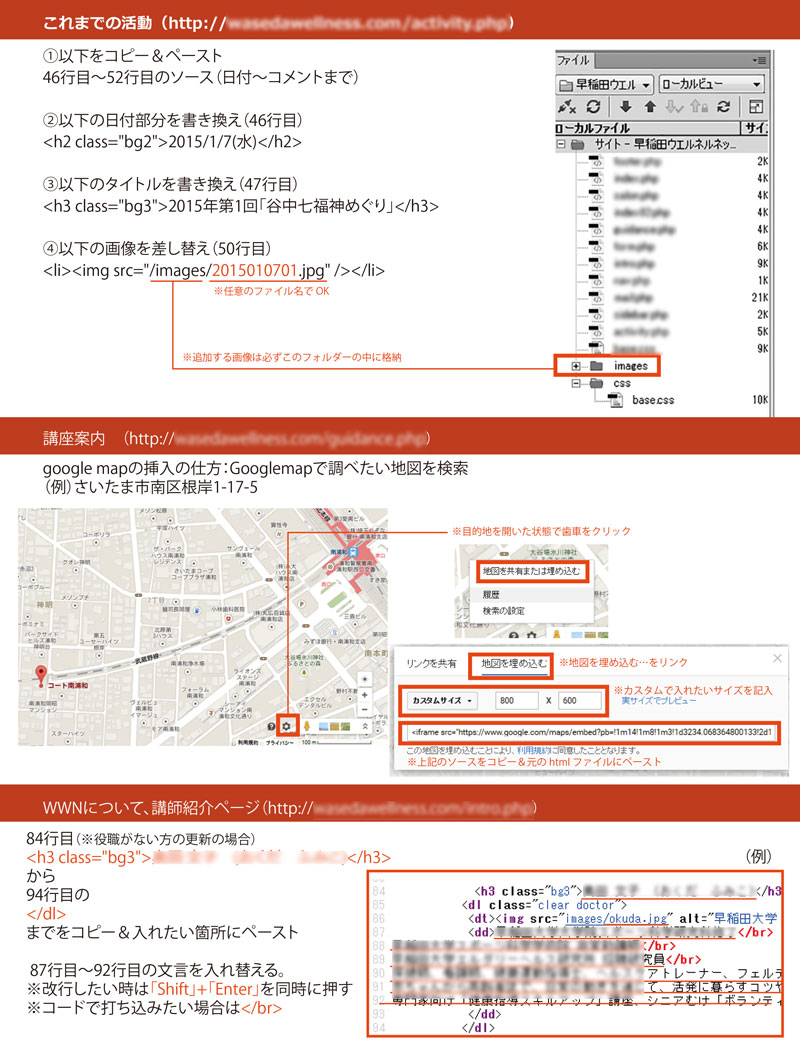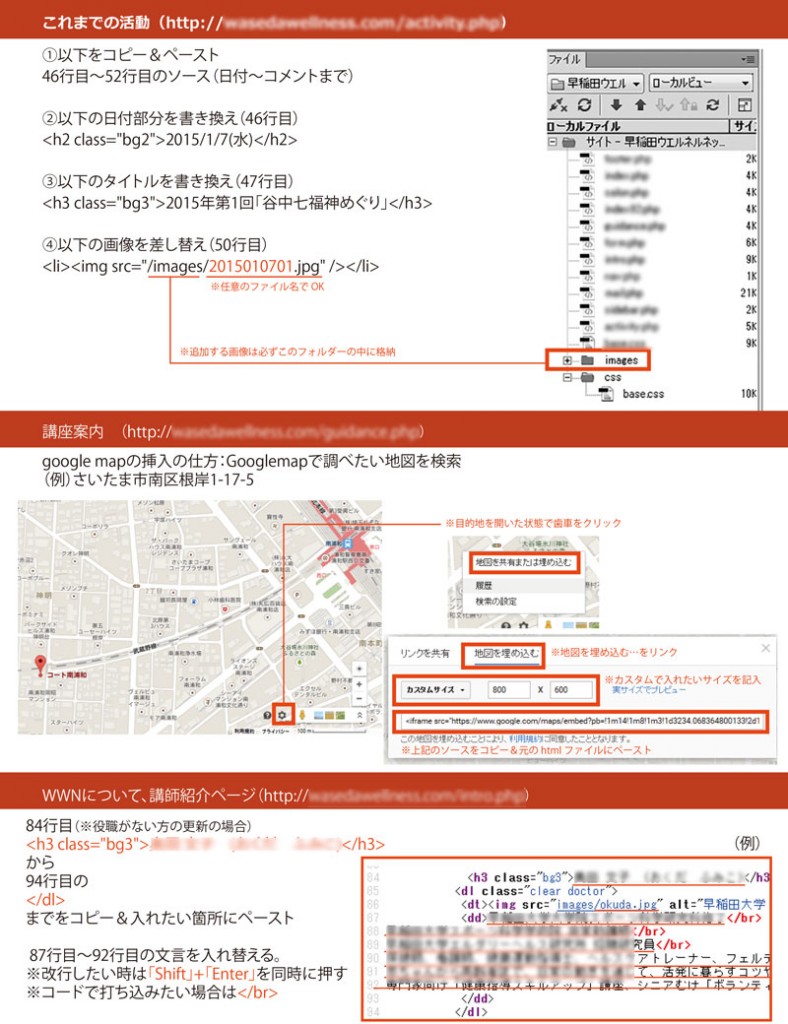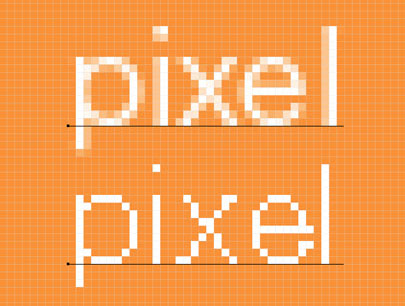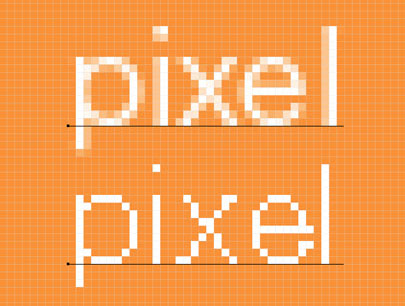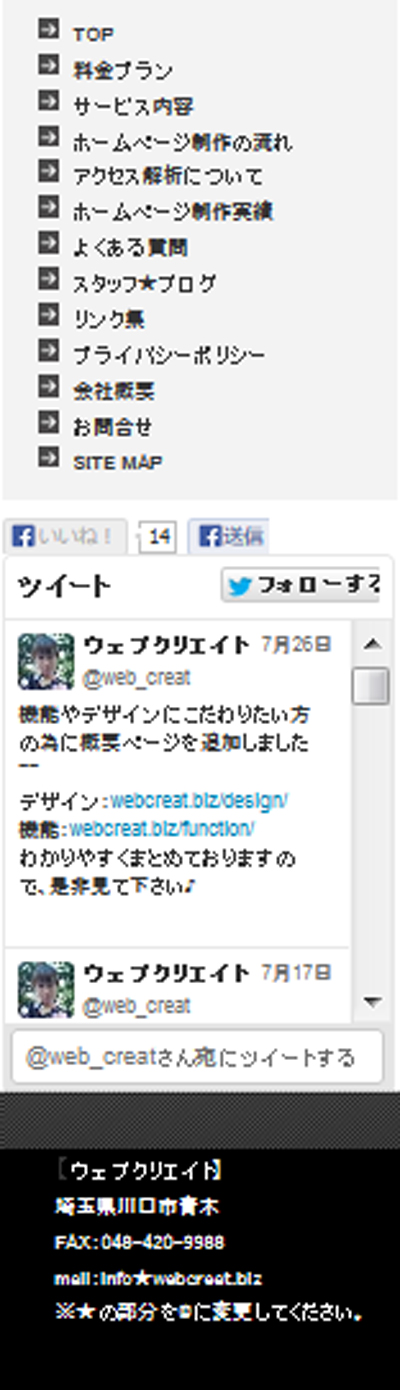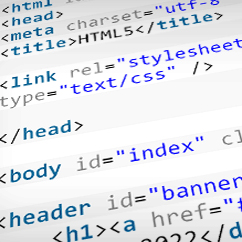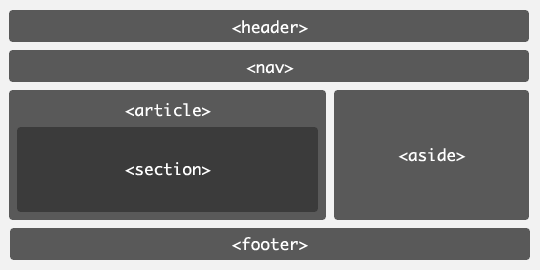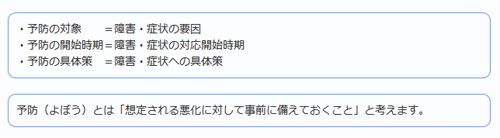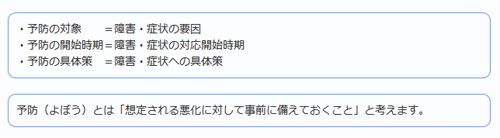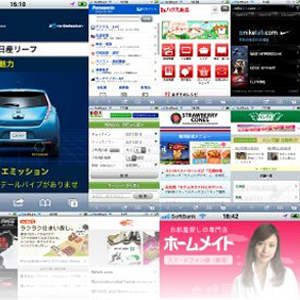皆さん、いつもさいたま市・川口市のHP作成・ウェブクリエイトのブログをご購読ありがとうございます。
「ホームページって高い」と諦めているあなたへ。
費用が高くてなかなか依頼するのができない!自分で作った方が安いよね?と考えている方、本当にそうなのでしょうか??
本当にホームページを作る制作費用は高い??
実際、もし自分で作ると考えてみてください。
素材はすべて自分で撮影し、細かいアイコンも自作で作りますか?
イラストレーターやショトショップがないと、ちょっと大変かもしれません。確かに今は無料のホームページ制作ソフトやツールがたくさんあるかもしれませんが果たしてそれらを使いこなすということが可能でしょうか?
もし、たくさん勉強をして作れたとしても、そのサイトはSEOに有効なソースコードで記述されているのですか?
ありとあらゆる課題がのしかかってくるのがホームページ制作です。キーワードの選定やタグの見直し、アナリティクスを駆使し修正をしていくのは正直簡単ではありません。
こういったことを勉強するために時間を割くのであれば、餅は餅屋に依頼してご自身の仕事の為に時間を費やした方が断然効率的かと思います。
なぜ業者に依頼した方が効率的なのか?
費用をかけて依頼するということは、もちろん何かしらの業績に価値を見出さなければ意味がありません。
ホームページ制作のプロであれば、いかにしてお客様の要望を形にするかをまず考えると思います。また、その先にあるエンドユーザーへの「お問い合わせ」や「購入する」にたどり着くまでのプロセスを考えて作り込みをしていると思います。
自分のサイトを作るだけの為に勉強をするのと、あらゆる工程やサイトを見て勉強を重ねた人では全く違いますね^^
そして当たり前ですが、何よりも「経験」が違います。
当たり前、でもこの経験が何よりも大事なのです!
業者さんならどこでもいいの?
ここがちょっと難しいと思うのですが、WEB業者といってもピンからキリまでありますよね?
独立をされた方でもWEB経験が10年の方もいれば、1年未満の方もいます。
もっと言うと、実は未経験だけどこの業界が好きだから独立しました!なーんて人もいるかもしれません。(ちょっと怖いですけど)
いろいろな方がいるのがフリーランス。
なので、もし可能であれば、気になった業者さんに発注する前に過去の実績などを見せてもらうのが手っ取り早いですね!
川口ウェブクリエイトはお客様のご要望に沿ったWEB制作をご提供しております。
どうぞお気軽にお問合せ下さいませ♥
–PR————————–————————————
お電話はこちら:080-9561-9469
メール:info@webcreat.biz
プランニングからドメイン取得・管理までお任せ下さい!
HP制作から看板・媒体資料などご予算に合わせてお見積り致します!
–PR————————–